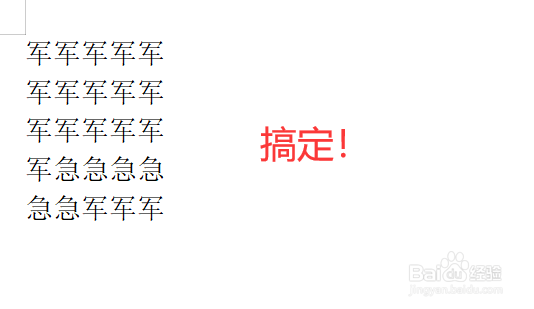1、打开待编辑文档。
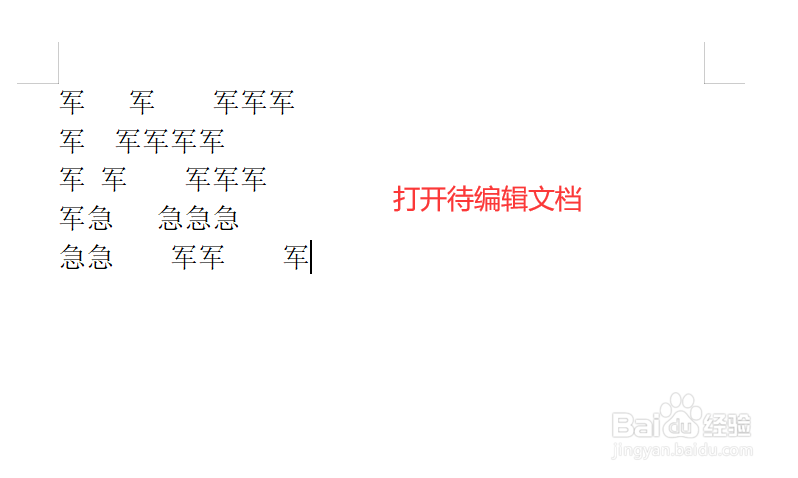
2、选中待编辑的文字。
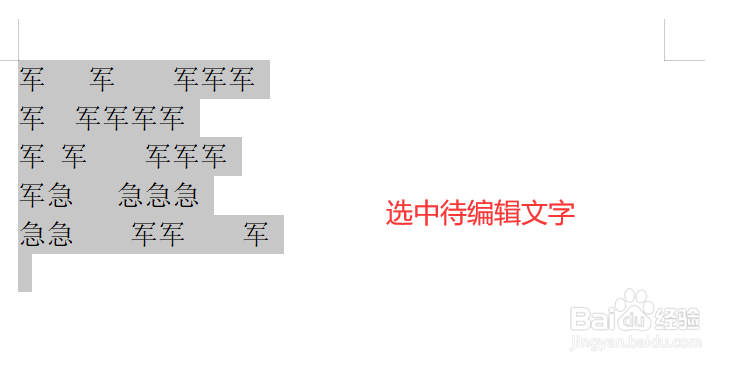
3、点击“开始”选项卡,选择“查找替换”。

4、点击“替换”
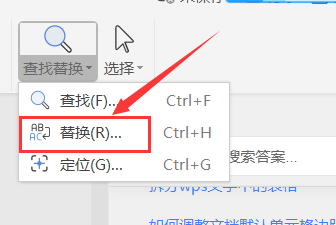
5、在查找内容下,半角状态下输入空格。替换为方框中,什么都不输入。然后点击全部替换。
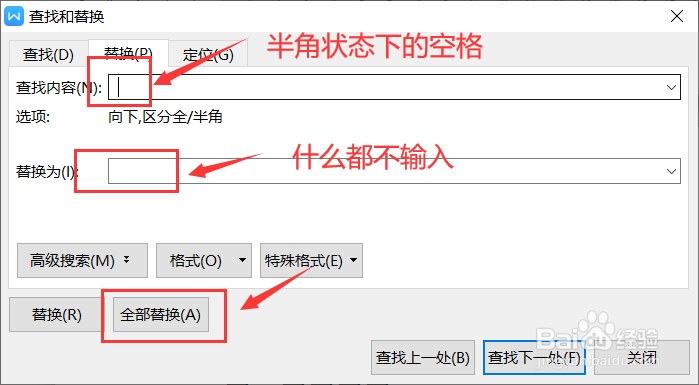
6、点击确定。
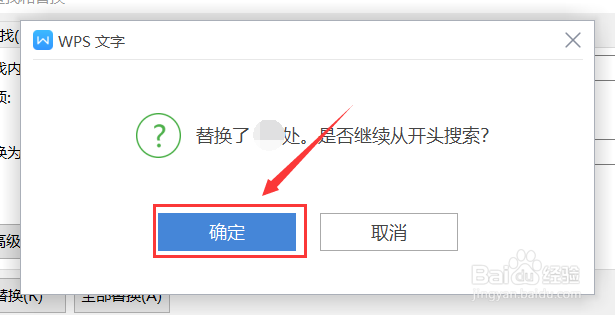
7、接着,点击确定。
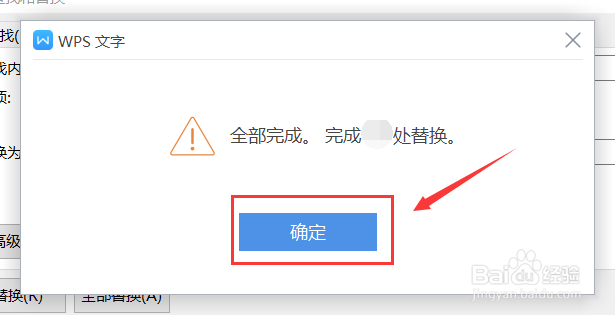
8、这就搞定啦!
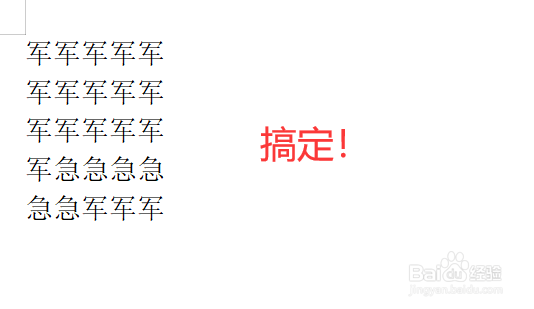
时间:2024-10-14 16:07:54
1、打开待编辑文档。
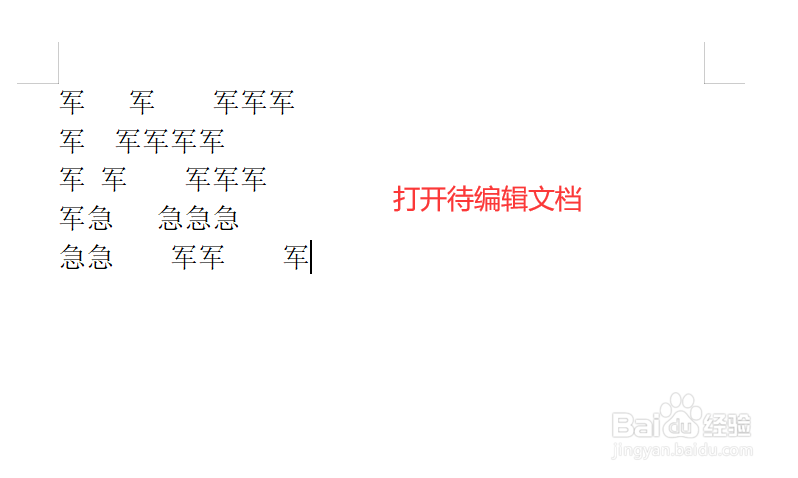
2、选中待编辑的文字。
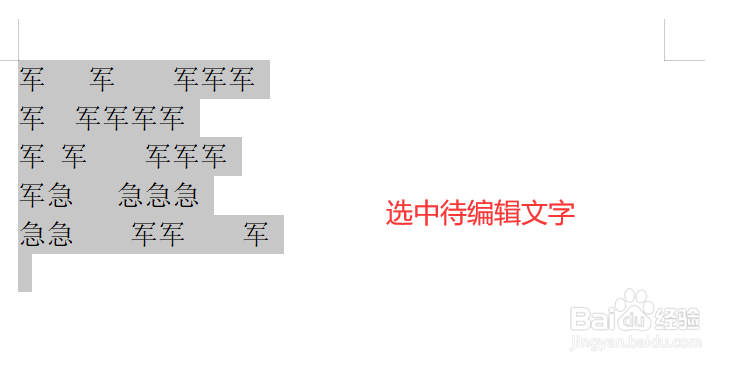
3、点击“开始”选项卡,选择“查找替换”。

4、点击“替换”
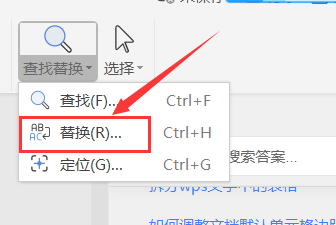
5、在查找内容下,半角状态下输入空格。替换为方框中,什么都不输入。然后点击全部替换。
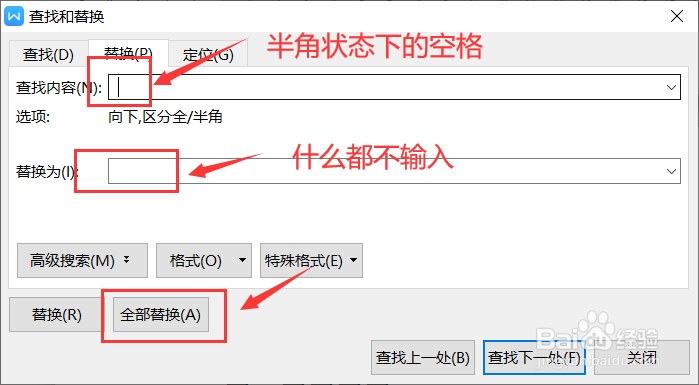
6、点击确定。
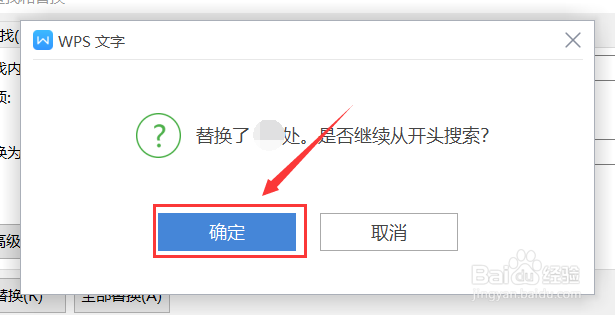
7、接着,点击确定。
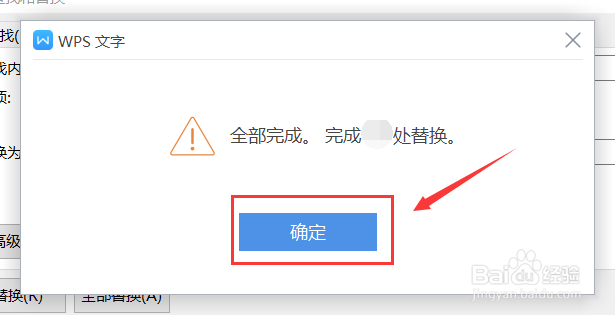
8、这就搞定啦!